もっと量を少なくしてコードを打ちたい〜。。。

今回はEmmet記述についてご紹介します。
Visual Studio Code
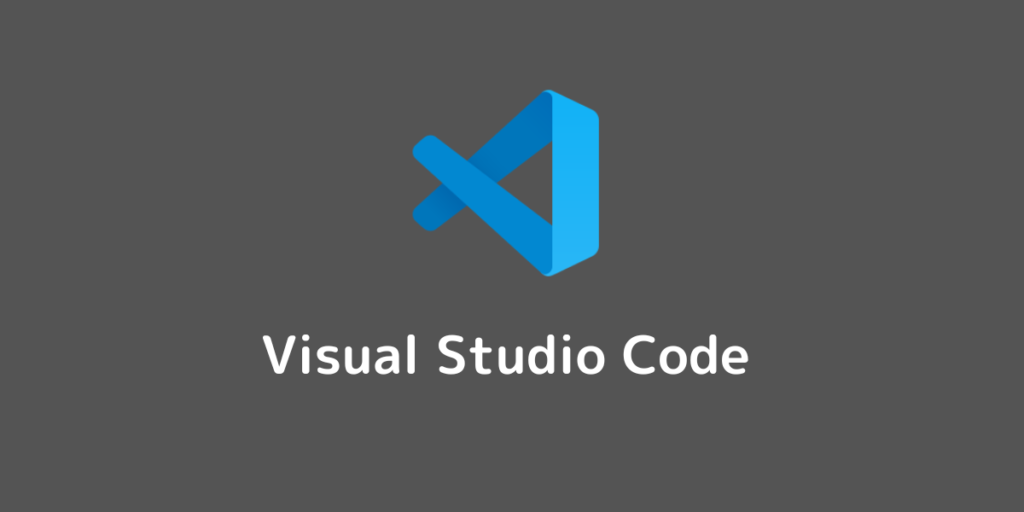
エディタはVSCodeを前提に説明します。
こちらはデフォルトでEmmet機能が使えます。
もし他のエディタをご使用の場合は、Emmentを使えるように設定してください。
VSCodeのダウンロードはこちらから。
Emmetとは?
Emmetとは、コードを省略して記述できる書き方です。
以下のように短縮して記述できます。
この記述方法を使えば『タイプミスの防止』や『時間短縮』といったメリットがあります!
どんどん活用してコーディングを効率化しましょう。
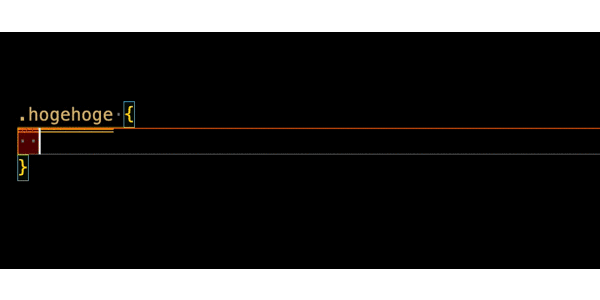
VSCodeではHTMLとCSSは特に設定しなくてもEmmetを使うことができます。
基本的な使い方
要素
要素とtabキーで書きます。
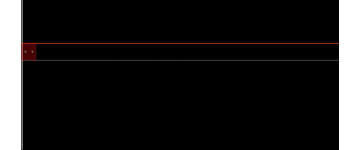
子要素まで指定
要素と要素の間に>を指定することで、子要素まで作れます。
div > a
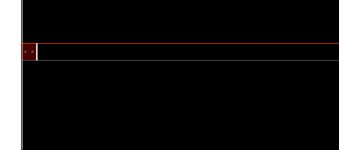
兄弟要素まで指定
要素と要素の間に+を指定することで
同階層の次の要素( 兄弟要素 )まで作れます。
div + div
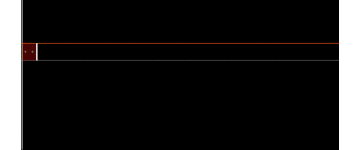
要素を複数指定
要素を複数作りたいときは*を指定すると、その数だけ作れます。
要素 * 数
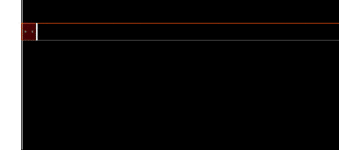
クラス名とID名
クラス名を指定するときは.クラス名
ID名を指定するときは#ID名
これを応用すると以下で指定した要素とクラス名を作れます。
要素.クラス名
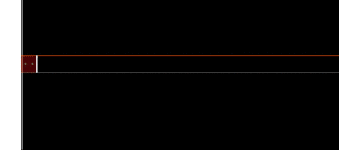
要素を指定しない場合は、自動的に『div要素』が指定されます
クラス名に連番を指定
クラス名などに連番を指定したいときは$*数を指定します。
div.item$*3
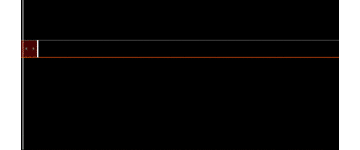
また以下のようにも指定できます。
| $でケタで指定 .item$$$*3 | <div class="item001"></div> <div class="item002"></div> <div class="item003"></div> |
| @で指定の番号からスタート .item$@3*3 | <div class="item3"></div> <div class="item4"></div> <div class="item5"></div> |
属性を指定
要素に属性を指定する場合は[]を指定します。
img[width="" height=""]
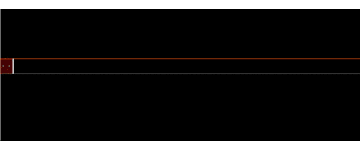
テキストを入力
テキストを入力するときは{}を指定します。
これを先程のクラス名の部分と応用すると
要素.クラス名{テキスト}で指定した要素、クラス名、テキストを作れます。
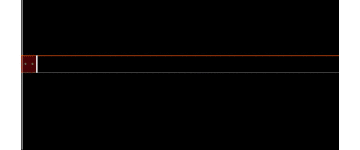
グルーピングしてまとめて入力する
グルーピングしてまとめて書く場合は()でまとめます。
dl>(dt+dd)*3
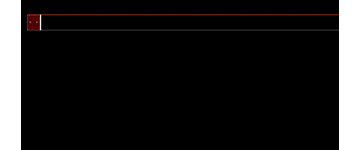
コメントを入力する
コメントの追加をする場合はc を入力することとなります。
div.item|c
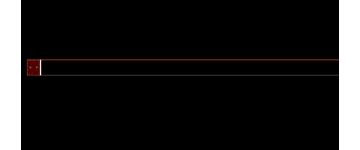
CSSのショートバンド
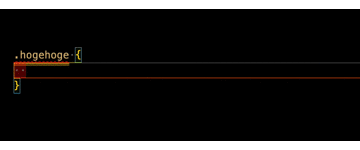
よく使うCSSのショートバンドをまとめました。
| ショートバンド | 変換後 |
|---|---|
| p10 | padding:10px; |
| p10-20 | padding: 10px 20px; |
| p10-20-30 | padding: 10px 20px 30px; |
| p10-20-30-40 | padding: 10px 20px 30px 40px; |
| m10 | margin: 10px; |
| w100 | width: 100px; |
| w100p | width: 100%; |
| h100 | height: 100px; |
| lh1 | line-height: 1; |
| c#000 | color: #000; |
| bg#fff | background: #fff; |
| bd | border: 1px solid #000; |
| tac | text-align: center; |
| db | display: block; |
| dib | display: inline-block; |
| df | display: flex; |
| jcc | justify-content: center; |
| aic | align-items: center; |
| por | position: relative; |
| poa | position: absolute; |
| fz16 | font-size: 16px; |
| fwb | font-weight: bold; |
| ls0.1em | letter-spacing: 0.1em; |
その他のスニペット
HTMLの雛形を出力
!で、HTMLの雛形を出力します。
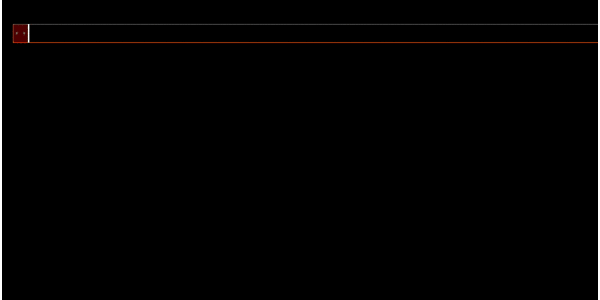
@m
@mでmedia(screen)を出力します。
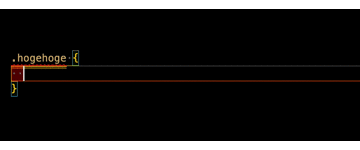
Emmet Sheet
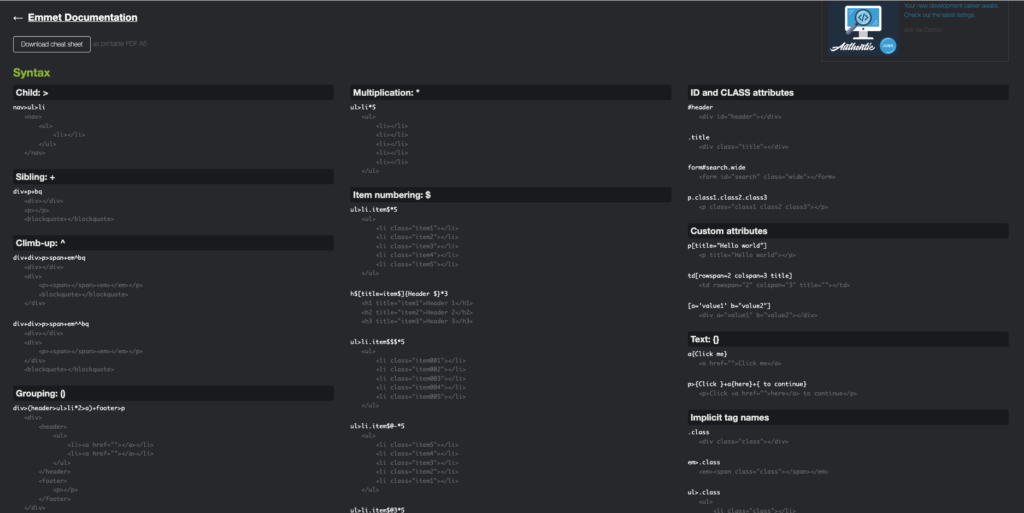
最後にチートシートをご紹介します。
その他のEmmetはこちらを参考にご活用下さい。
Emmet記法をつかって今後のコーディングに役立てましょう〜!
【VSCode】スニペットで爆速 についてはこちら
【VSCode】マルチカーソルと選択で爆速 についてはこちら


